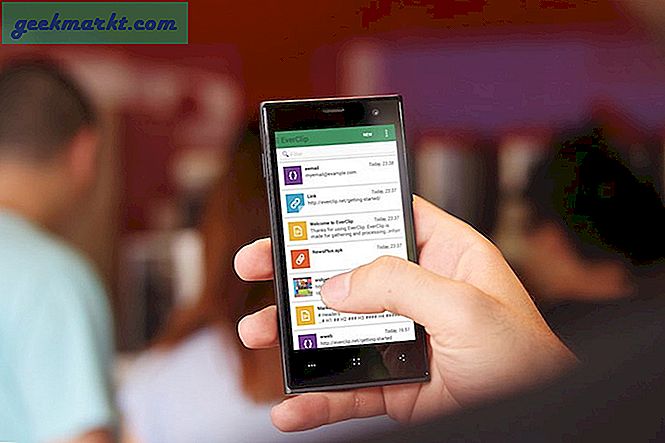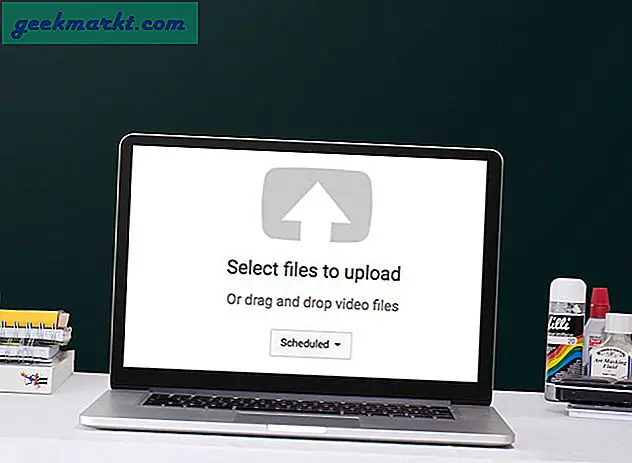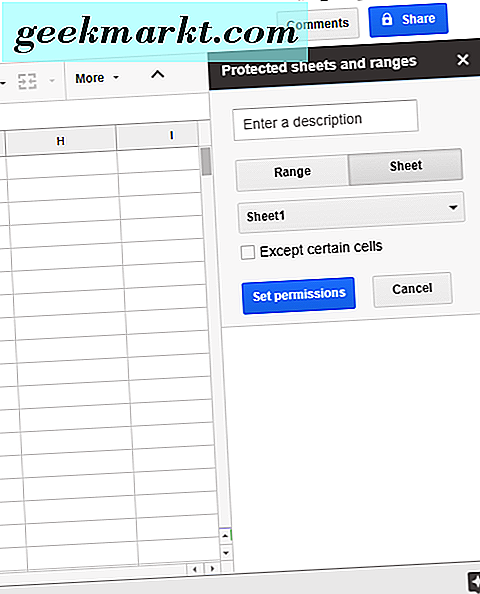Nếu bạn có iPad, bạn có thể sử dụng nó với thiết bị Google Chromecast của mình. Bạn muốn biết làm thế nào? Theo dõi khi chúng tôi chỉ cho bạn.
Tải ứng dụng Google Cast
Thực hiện theo cách của bạn đến App Store trên iPad của bạn. Trong thanh tìm kiếm ở góc trên bên phải:
- Nhập “Ứng dụng Google Cast”, sau đó nhấn vào phím “Tìm kiếm” trên bàn phím ảo trên iPad.

- Ứng dụng Google Cast là ứng dụng đầu tiên trong danh sách; chạm vào nó. Tiếp theo, nhấn vào nút "Nhận" để cài đặt ứng dụng Google Cast vào iPad của bạn.

Bây giờ bạn đã sẵn sàng để bắt đầu truyền từ iPad sang Chromecast được kết nối với TV của bạn.
Mở ứng dụng Google Cast của bạn
Khi bạn đã mở ứng dụng Google Cast, dưới đây là những gì bạn sẽ thấy trên đầu: “Có gì, ” “Thiết bị” và “Tải ứng dụng”. Ứng dụng hiển thị cho bạn những gì đang diễn ra, theo các ứng dụng bạn đã cài đặt bên trong ứng dụng Google Cast — như YouTube và Netflix. Trong "Thiết bị", ứng dụng liệt kê Chromecast của bạn được kết nối với ứng dụng và TV của bạn. Để thêm các lựa chọn khác để xem và nghe nhạc, hãy điều hướng đến lựa chọn "Tải ứng dụng" và chọn một số. 
Đồng hồ đeo tay
Bây giờ, để truyền từ ứng dụng Google Cast sang thiết bị Chromecast được kết nối với TV của bạn, hãy làm theo các bước sau:
- Chúng tôi đã chọn Netflix — chỉ cần nhấn vào Netflix trong ứng dụng Google Cast.
- Trong lần chạy đầu tiên, Google Cast thông báo cho bạn biết rằng họ muốn mở ứng dụng Netflix; nhấn “Mở” để cho phép.
- Ở góc trên bên phải của Netflix, nhấn vào biểu tượng Google Cast.

- Tiếp theo, chọn thiết bị Google Chromecast của bạn từ danh sách.

- Chọn một chương trình và bắt đầu truyền. Nó sẽ bắt đầu phát trên TV của bạn.
Giờ đây, bạn có thể thực hiện nhiều tác vụ và sử dụng iPad để thực hiện những việc khác trong khi xem Netflix thông qua Chromecast trên TV (chúng tôi cũng yêu thích Plex). Cool, phải không?
Nghe
Bạn muốn nghe một số giai điệu? Bạn cũng có thể làm điều đó mà. Nhạc Pandora, Spotify và Google Play đều là các tùy chọn khả dụng.
- Chúng tôi đã chọn Pandora — chỉ cần nhấn Pandora trong ứng dụng Google Cast.
- Trong lần chạy đầu tiên, Google Cast thông báo cho bạn biết rằng họ muốn mở ứng dụng Pandora; nhấn “Mở” để cho phép.
- Ở góc dưới bên trái, nhấn vào biểu tượng Google Cast.

- Tiếp theo, chọn “Kết nối với [tên thiết bị Chromecast của bạn].” (Bạn phải chọn một trong các đài phát thanh của mình trước khi thử truyền đài đó sang Chromecast.)

Âm nhạc của bạn bây giờ sẽ được phát trên TV của bạn và thông qua loa TV, âm thanh nổi hoặc hệ thống âm thanh vòm nếu bạn đã kết nối với hệ thống của mình.
Có mọi thứ từ thể thao đến phim ảnh, nhạc và thậm chí một số ứng dụng trò chơi có thể tải xuống sẽ hoạt động song song với Chromecast của Google thông qua ứng dụng Google Cast từ iPad của bạn.
Bạn cũng có thể tận dụng ưu đãi đặc biệt miễn phí từ Google, như bản dùng thử miễn phí 90 ngày không giới hạn nhạc trên Google Play. Đó là thứ chúng ta thường thấy. Vì vậy, hãy bắt đầu casting và tận hưởng! Nếu bạn muốn tìm hiểu thêm về cách sử dụng Chromecast, hãy làm theo hướng dẫn của chúng tôi: Cách sử dụng Chromecast.